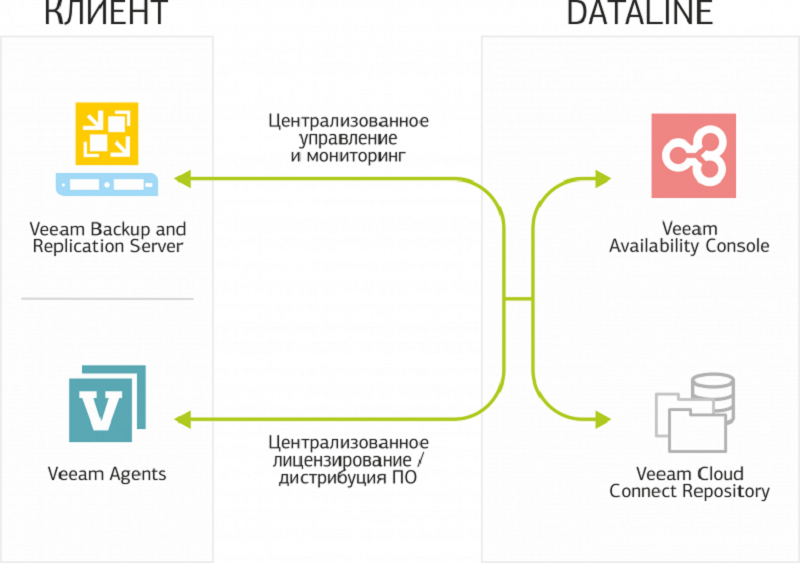
Kami baru-baru ini meluncurkan layanan manajemen kebijakan cadangan klien baru, Veeam Managed Backup. Ini didasarkan pada portal Konsol Ketersediaan Veeam. Veeam telah
berbicara tentang fungsionalitas portal. Ingat sebentar yang utama:
- Untuk klien - tugas pengawasan dan infrastruktur Republik Kazakhstan, menerima informasi tentang tagihan;
- Untuk penyedia - mengelola klien cadangan: konfigurasi, pemantauan dan pemeliharaan.
Dalam artikel saya, saya ingin berbicara tentang cara bekerja di portal dan mengkonfigurasi Managed Backup untuk lingkungan virtual. Tapi pertama-tama, ringkasan singkat tentang seberapa baik Backup Veeam Managed. Ini memungkinkan Anda untuk melakukan outsourcing seluruh proses pencadangan, bahkan jika sumber dayanya ada di situs klien. Layanan ini menggunakan model lisensi untuk VM dengan layanan Veeam Cloud Connect diaktifkan.
Apa artinya ini bagi klien? Pertama, kemampuan untuk mendapatkan salinan cadangan tambahan VM Anda di cloud penyedia layanan tanpa membayar lebih untuk lisensi Veeam Cloud Connect. Ruang penyimpanan hanya berbayar untuk cadangan (Cloud Connect Backup) atau replikasi (Cloud Connect Replication). Kedua - pembayaran berdasarkan fakta menggunakan lisensi, yaitu fleksibilitas dalam biaya dibandingkan dengan lisensi seperti Lisensi Abadi.
Tetapi kembali ke portal Veeam Cloud Connect: langkah pertama untuk mengatur cadangan yang dikelola adalah membuat akun pelanggan.
Langkah 1: Buat Organisasi
Saat Anda menerima aplikasi untuk terhubung ke layanan Veeam Cadangan yang Dikelola, Anda harus membuat "Organisasi" dan "Akunnya".
- Untuk melakukan ini, buka Konsol Ketersediaan Veeam dan buka bagian "Perusahaan".
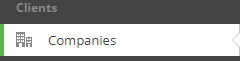
- Buka bagian "Perusahaan Baru" dan pilih tab "Info Perusahaan". Masukkan nama perusahaan dan detail kontak karyawan di sisi klien:
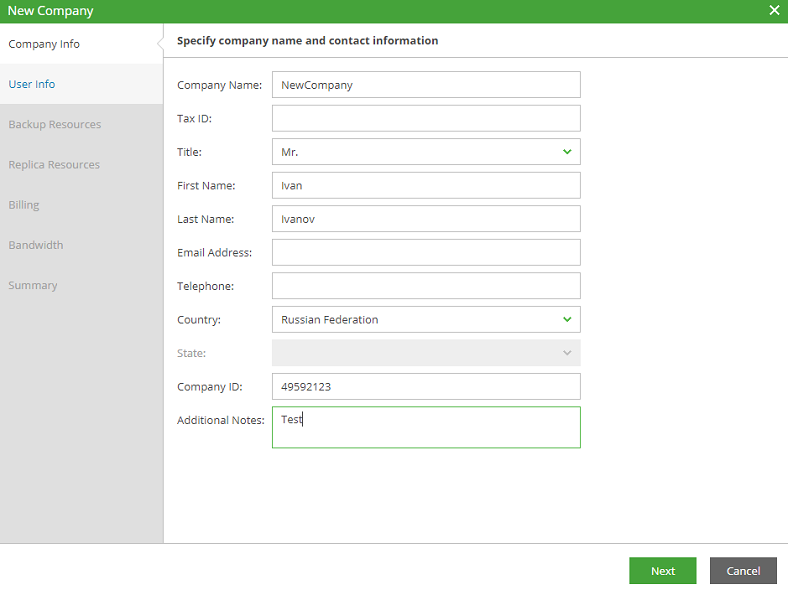
- Di tab "Info Pengguna", atur login dan kata sandi untuk koneksi selanjutnya:

Penting untuk mengklarifikasi bahwa jika klien hanya memesan Layanan Cadangan yang Dikelola, maka sumber daya di cloud tidak dialokasikan kepadanya. Jika perlu, sumber daya Cloud Connect dapat dengan cepat ditambahkan ke langganan klien (Penyimpanan Cadangan, Paket Perangkat Keras).
Langkah 2: Paket Berlangganan
Setelah membuat akun pelanggan, Anda perlu membuat Rencana Langganan dan menetapkan harga untuk sumber daya yang dialokasikan: biaya lisensi untuk VM, jumlah penyimpanan untuk cadangan Cloud Connect, layanan dukungan teknis, dll.
- Buka bagian "Penagihan" dan pilih "Buat Baru" untuk membuat langganan baru. Atau gunakan paket berlangganan yang dibuat sebelumnya, jika sesuai.
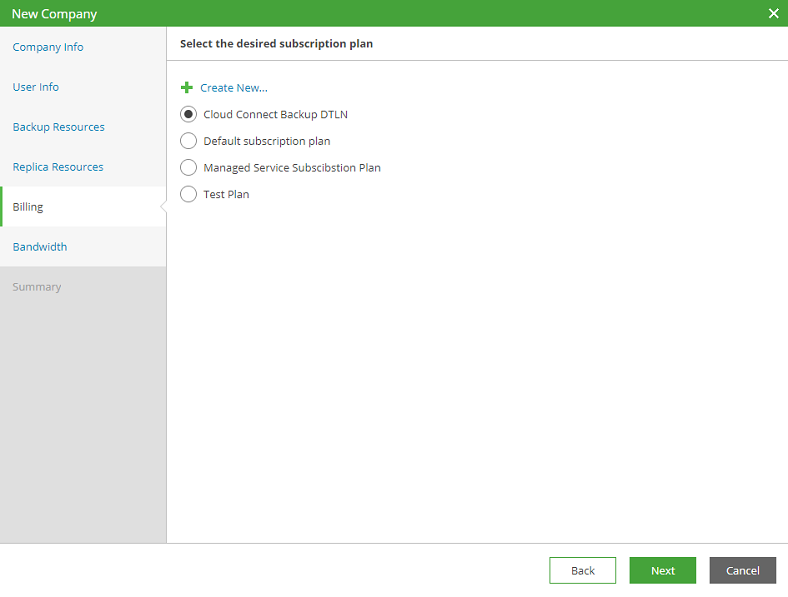
- Bagian "Edit Plan" akan terbuka. Di dalamnya, pilih bidang "Cadangan Terkelola" dan masukkan harga untuk sumber daya per bulan:
- layanan terkelola - manajemen cadangan;
- VM yang dikelola - biaya lisensi per VM (Cloud Connect Backup \ Replikasi, layanan terkelola);
- agen workstation - biaya agen Veeam untuk workstation;
- agen server - biaya agen Veeam untuk server;
- cloud agent - agen cadangan Veeam yang digunakan pada VM di lingkungan virtual VMware vSphere, Microsoft Hyper-V, Microsoft Azure atau Amazon Cloud.
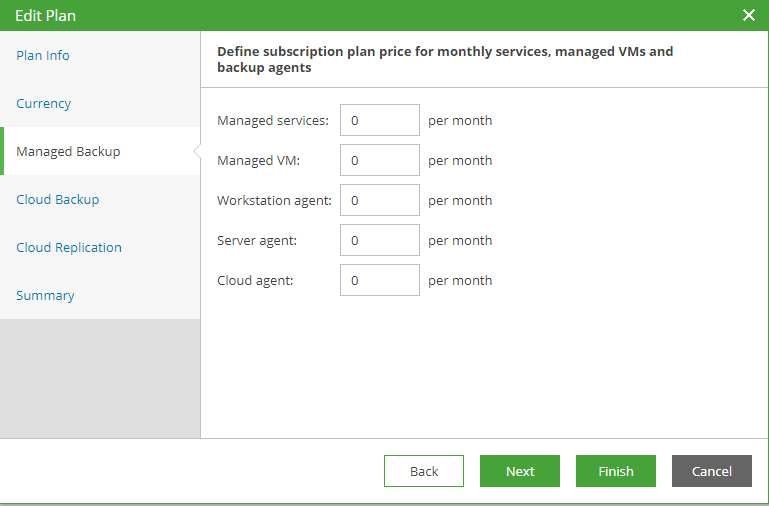
Biaya sumber daya dapat ditetapkan atau diubah kemudian. - Pilih tab "Cloud Backup" dan masukkan biaya cadangan selama sebulan:
- Cadangan VM - lisensi Veeam Backup & Replication;
- Cadangan server - biaya lisensi Agen Veeam untuk Server;
- Cadangan Workstation - biaya lisensi Agen Veeam untuk Workstation;
- Cloud repository - jumlah penyimpanan cloud;
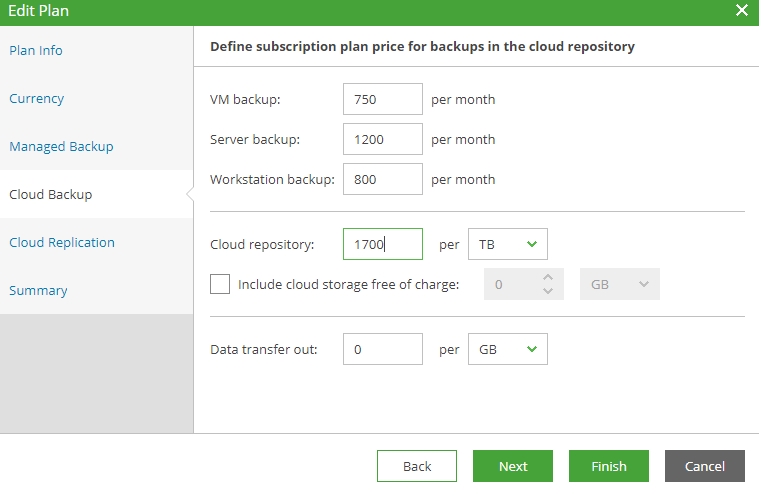
- Pilih paket berlangganan yang dibuat:
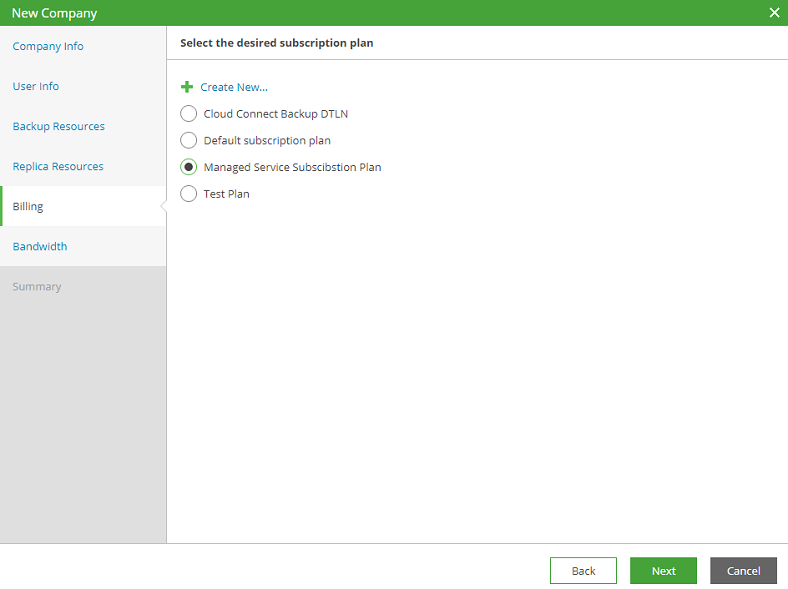
- Sekarang, sesuai dengan rencana yang dipilih, klien akan menghasilkan tagihan bulanan untuk sumber daya yang digunakan. Ini terlihat seperti ini:
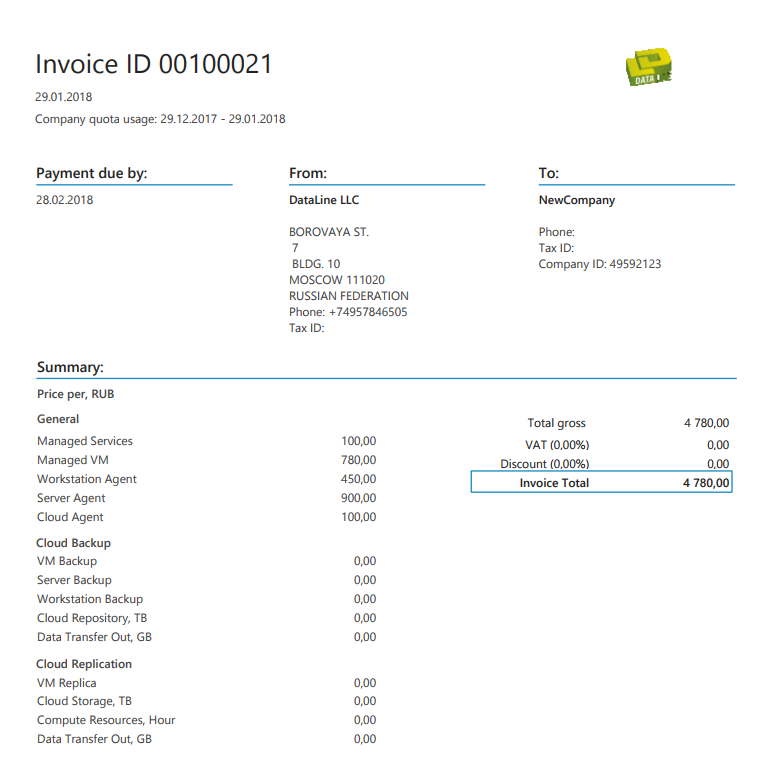
Langkah 3: Akses Klien
Setelah penciptaan perusahaan, kami mengirim e-mail selamat datang kepada pelanggan dengan data untuk memasuki VAC (Veeam Availability Console). Surat itu dikirim langsung dari portal.
- Untuk melakukan ini, buka bagian "Perusahaan", pilih perusahaan yang diinginkan dan klik "Kirim Email Selamat Datang".


- Seperti inilah bentuk surat yang dikirim dari portal.
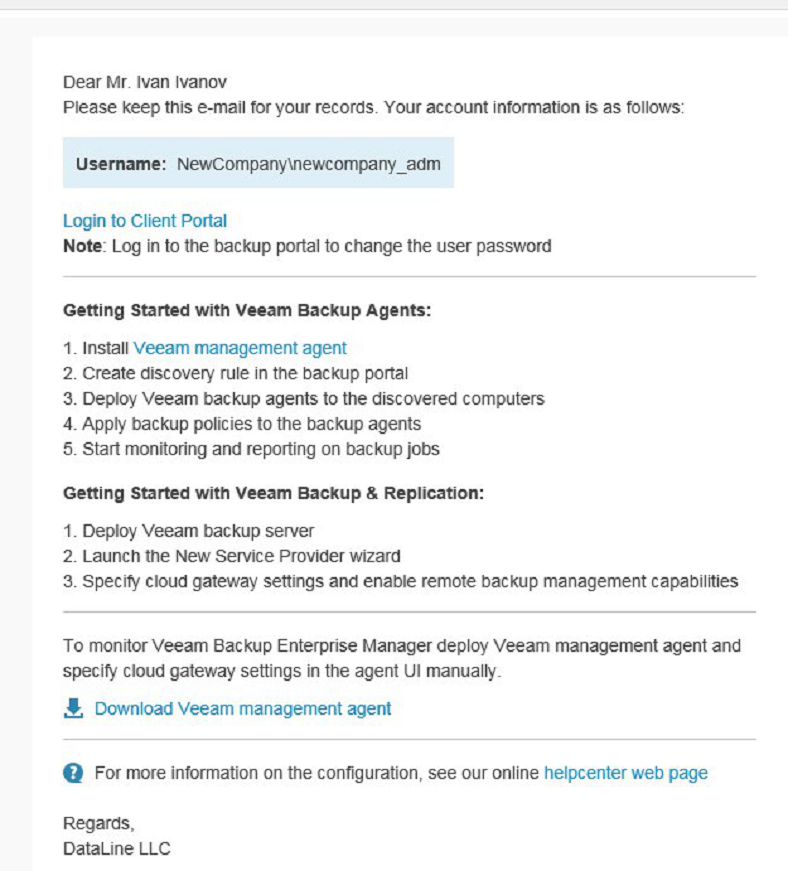
Sayangnya, opsi pengiriman dalam bahasa Rusia belum tersedia. Mereka bahkan menoleh ke pengembang dengan pertanyaan ini, tetapi tidak ada jawaban yang pasti.
Setelah mengirim informasi akun ke klien, Anda dapat melanjutkan untuk mengkonfigurasi layanan Cadangan yang Dikelola Veeam.
Langkah 4: pengaturan cadangan
Pertama-tama, kami akan setuju dengan klien sumber daya dan jumlah server untuk infrastrukturnya: server cadangan, server proxy, dan banyak lagi.
Setelah sumber daya disepakati, infrastruktur dan lisensi Veeam dikerahkan di server klien.
- Instal Veeam Backup & Replication. Sesuai dengan persyaratan klien, kami menggunakan semua elemen Veeam yang diperlukan:
- Server cadangan
- Proxy server \ Repository (Gateway) server;
- Manajer Perusahaan
- Setelah berhasil menerapkan sistem, buka konsol Veeam Backup & Replication:

- Kami memilih sumber daya klien.
- Instal lisensi yang diperlukan.
- Kami menghubungkan lisensi ke server klien.
- Kami membuat tugas cadangan sesuai dengan keinginan dan persyaratan pelanggan.
Langkah 5: Hubungkan klien ke Veeam Cloud Connect
Sekarang hubungkan infrastruktur klien ke layanan Veeam Cloud Connect DataLine.
- Untuk melakukan ini, buka konsol Veeam Backup & Replication, buka tab "Penyedia Layanan", klik "Tambahkan Penyedia Layanan" dan masukkan alamat DNS atau IP klien.

- Pastikan untuk mencentang kotak untuk memungkinkan akses ke penyedia untuk instalasi jarak jauh dan manajemen server.
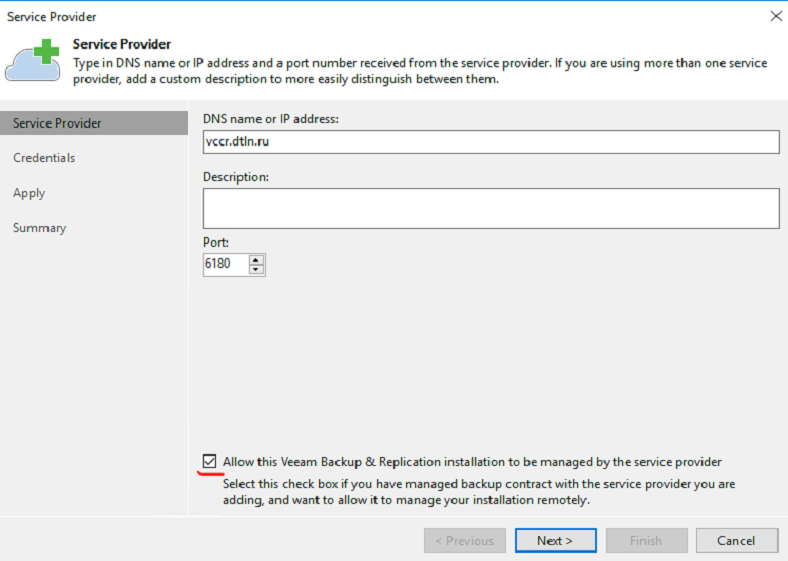
- Masukkan kata sandi dan login untuk menghubungkan:
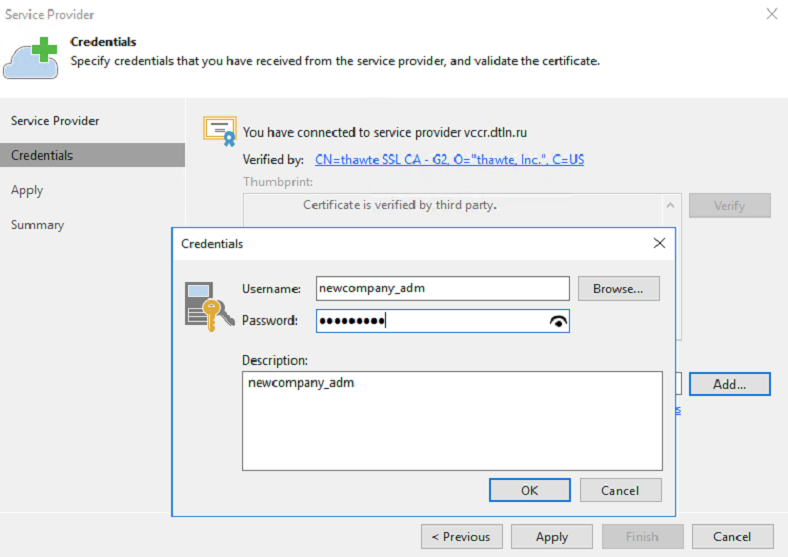
- Setelah terhubung ke Veeam Cloud Connect, server klien akan tersedia untuk administrasi jarak jauh. Untuk terhubung ke Konsol Ketersediaan Veeam atau ke server cadangan Veeam, Cloud Gateways digunakan di konsol penyedia.

Konsol Penyedia Veeam
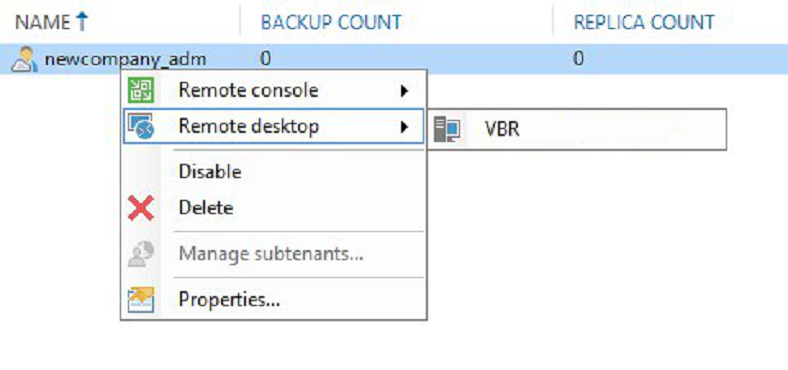
Server cadangan Veeam

Konsol Ketersediaan Veeam
Layanan Cadangan Terkelola Veeam dikonfigurasikan, dan kemudian teknisi penyedia layanan bertanggung jawab untuk mengelola server. Klien dapat secara mandiri memulihkan VM / file dari tugas mereka menggunakan portal Veeam Availability Console.
Jika perlu, klien dapat diberikan akses ke Veeam Backup Enterprise Manager. Ini akan menjadi bagian dari infrastruktur Veeam yang digunakan untuk pelanggan sebelumnya.

Itu saja, ajukan pertanyaan dan tinggalkan saran di komentar dan kirim aplikasi untuk
Veeam Managed Backup .